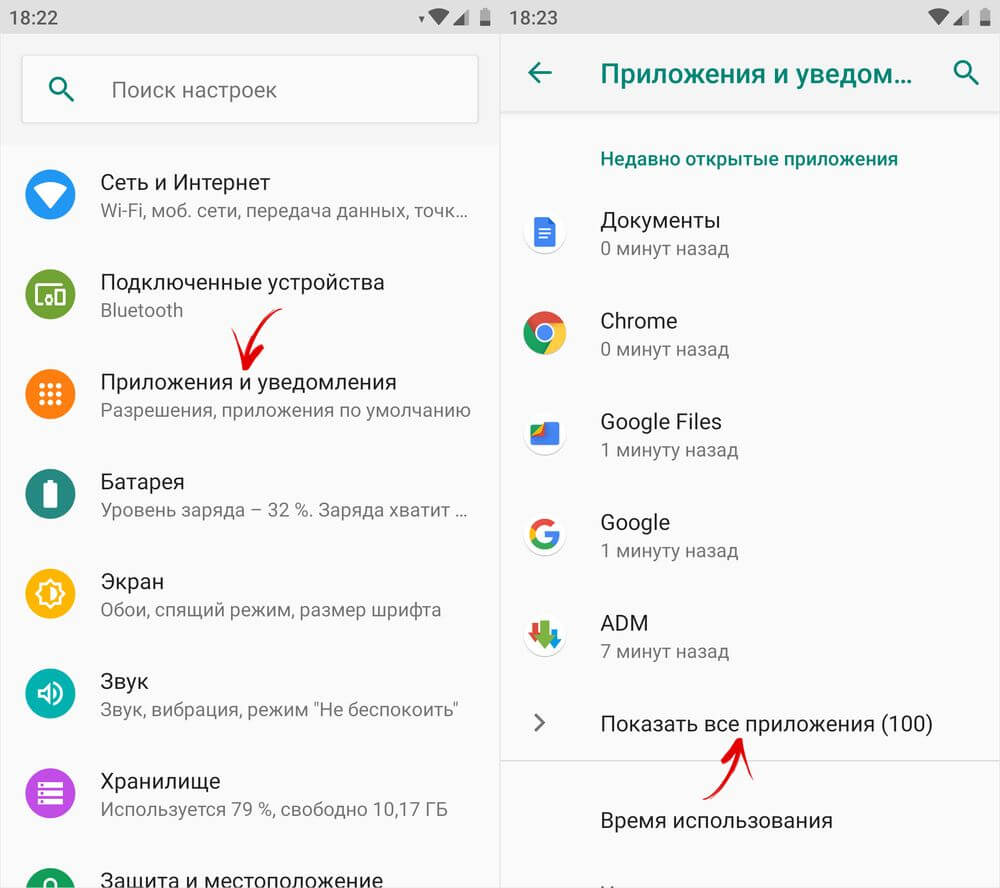Android – одна из самых распространенных ОС для смартфонов и планшетных компьютеров. Компания, создающая данную систему, постоянно работает над улучшением скорости работы и качества интерфейса, не забывая при этом исправлять старые ошибки.
Естественно, каждому владельцу мобильного телефона хочется использовать последние версии прошивки. Во многих смартфонах популярных брендов обновление происходит в автоматическом режиме, но некоторые модели все же приходится обновлять вручную. Рассмотрим подробнее существующие способы получения нового Android.
Как обновить версию Андроида на телефоне
Новости из мира гаджетов постоянно информируют о появлении новых прошивок для устройств. Увы, не всегда владельцы смартфонов получают свежие обновления. Причина этого кроется в том, что производители телефонов должны подготовить прошивки для каждой модели перед началом рассылки обновлений.
Хуже обстоят дела у владельцев гаджетов от непопулярных производителей. Многие компании просто игнорируют выход новых версий Андроида, лишая пользователей своей техники возможности использовать обновленные функции.
Самый простой способ получить новую версию ОС – воспользоваться функцией обновлений по воздуху. Android-устройства могут скачивать обновления через Wi-Fi или мобильный интернет, при наличии стабильного подключения.
Если есть обновление, то смартфон информирует своего владельца о начале загрузки. В распространенных моделях телефонов обновленная система устанавливается автоматически.

К сожалению, недорогие смартфоны часто вовсе не получают новые версии операционной системы. Производители часто заняты разработкой новых устройств, забывая о поддержке старых.
Если ваш смартфон относительно долго не получал новых версий прошивки, то рекомендуется открыть настройки обновления и запустить автоматическое сканирование обновлений. При наличии таковых на серверах, обновление начнется автоматически.
Настройки обновления зачастую содержат два пункта – “Скачивание только по Wi-Fi” и “Автоматическое обновление”, которым следует уделить особое внимание. Первый пункт ограничивает загрузку прошивки через мобильные сети, для экономии трафика. Второй позволяет разрешать смартфону или планшету загрузку обновлений автоматически.
Как обновить Андроид на планшете
Обновление ОС на планшетах происходит также, как и на смартфонах. Зачастую производители мобильной техники начинают рассылку следующих версий Андроида одновременно для всех устройств. Планшет может не прислать вам оповещение о появившемся обновлении. Следует проверить параметры и убедиться в том, что возможность обновления активирована. Не забудьте поставить галочку для автоматического запроса, чтобы в дальнейшем не сталкиваться с подобной проблемой.
Будьте внимательны: при автоматическом обновлении операционки на планшете могут пострадать личные данные. Прежде чем подтверждать загрузку, следует сделать резервную копию на устройстве или скопировать все важные данные на компьютер.
Как обновлять Андроид через компьютер
Большая часть популярных производителей Android-смартфонов создают удобные программы для обмена данных с компьютером. Зачастую в таких программах можно проверить и обновления, с возможностью дальнейшей установки. Лучший пример такой программы – Kies для телефонов компании Samsung. Данный способ для смартфонов считается стабильным и безопасным.

Существуют также программы от сторонних разработчиков, позволяющие при помощи несложных манипуляций обновить смартфон. Среди самых известных – Flash Tool и Odin. Перед загрузкой и установкой необходимо убедиться в том, что такие программы поддерживают работу с вашим смартфоном. Данные программы позволяют закачивать официальные обновления, стоковые прошивки, а также кастомные прошивки, созданные сторонними разработчиками.
Для правильного обновления ОС достаточно выполнить несколько шагов:
- зарядить свое устройство минимум до 50%;
- синхронизироваться с ПК через USB-кабель;
- запустить скачанную для вашего смартфона программу;
- загрузить в программу заранее скачанную прошивку;
- начать установку обновленного Андроида в свой смартфон.
В зависимости от модели телефона, на обновление может уйти от нескольких минут до часа. Результатом правильных действий станет обновленная прошивка на смартфоне.
Не забывайте, что приложения Kies и Odin работают исключительно с Android-устройствами, которые производит бренд Samsung. Если вы являетесь обладателем смартфона от другого производителя, то воспользуйтесь интернетом, для поиска подходящей программы. Прежде, чем приступать к перепрошивке, сохраните все важные данные на компьютере или в облачном хранилище, чтобы обезопаситься от потери важной информации.
Как откатить обновление Андроид
К сожалению, обновленная версия ОС не всегда может устраивать владельца устройства на Android. Недочеты могут встречаться как в официальных прошивках, так и сторонних, скачанных с интернета. Системой не предусмотрен возврат к прежним версиям прошивки.
Сброс к заводским настройкам в этом случае не поможет – версия операционки останется прежней. Придется вооружиться набором специальных программ для установки старой прошивки или обратиться к специалистам.
Как отключить обновления на Андроид
Если у владельца смартфона возникнет желание отказаться от получения обновлений, то отключить эту функцию достаточно просто. Достаточно открыть настройки телефона, найти там пункт “Обновление ПО” и деактивировать эту опцию.
Смартфон не будет получать информацию об обновлениях, всегда работая на текущей версии операционной системы и с текущей прошивкой, пока настройка не будет активирована заново.